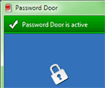Password Door 9.0.1 Bảo vệ ứng dụng được cài trên máy tính
Password Door là ứng dụng chuyên nghiệp hỗ trợ người dùng cài đặt mật khẩu để bảo vệ các chương trình và phần mềm hữu ích được cài đặt trên máy tính của mình.
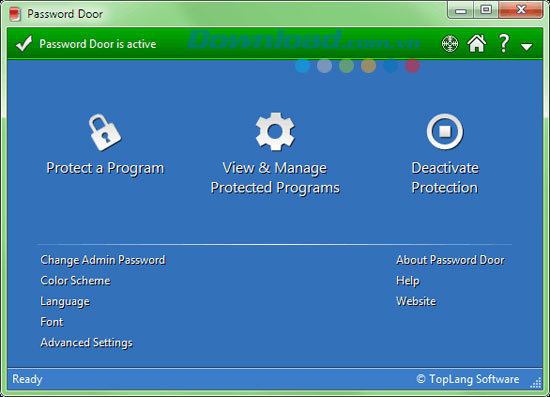
Hiện nay, có rất nhiều phần mềm hữu dụng được cài đặt trên máy tính, chẳng hạn như: MS-Office, WinZip, Windows Media Player, Real Player, ACDSee. Hầu hết chúng đều không có mật khẩu bảo vệ, do đó bất cứ ai mà chia sẻ máy trạm của bạn cũng có thể khởi chạy một trong số những ứng dụng này và sử dụng nó để duyệt hoặc sửa đổi tài liệu mà bạn đã tạo ra. Vì vậy, ngay bây giờ hãy sử dụng ứng dụng Password Door để thêm mật khẩu bảo vệ cho bất kỳ chương trình nào trên máy tính của bạn. Nó không làm thay đổi hay phá hủy chương trình ban đầu và bạn cũng không bao giờ đánh mất dữ liệu.
Một số tính năng chính:
Cài đặt mật khẩu bảo vệ chương trình
Khi người dùng cố gắng sử dụng một chương trình được cài đặt mật khẩu, nó sẽ yêu cầu họ nhập mật khẩu trước tiên. Nếu người dùng không thể cung cấp mật khẩu, chương trình sẽ kết thúc và họ sẽ không thể sử dụng nó.
Bảo vệ chương trình ở bất kỳ đâu
Password Door cung cấp chế độ bảo vệ mạnh mẽ và sẽ áp dụng nó cho một chương trình được bảo vệ. Do đó, người dùng có thể thực hiện các bước sau:
- Di chuyển hoặc sao chép chương trình được bảo vệ sang thư mục khác
- Đổi tên chương trình được bảo vệ
- Thiết lập và sử dụng ví dụ thứ hai của chương trình được bảo vệ
- Xóa hoặc gỡ bỏ cài đặt chương trình được bảo vệ
Với công nghệ nhận diện tập tin thực thi exe độc đáo, Password Door sẽ tiếp tục bảo vệ các chương trình mục tiêu.
Dễ sử dụng
Thật dễ dàng để sử dụng và không yêu cầu kiến thức máy tính chuyên ngành nào. Password Door sẽ cấu hình mọi thứ một cách tự động sau khi bạn đã cài đặt nó. Điều duy nhất bạn cần làm là bắt đầu bảo vệ chương trình.
Lên lịch trình bảo vệ
Password Door hỗ trợ các tùy chọn lên lịch trình, do đó bạn có thể bảo vệ bất kỳ chương trình nào theo ngày, tuần hoặc tháng. Chẳng hạn:
- Bảo vệ chương trình hàng ngày từ 8h sáng đến 5h chiều
- Bảo vệ chương trình vào chủ nhật hàng tuần
Với tùy chọn này, người dùng có thể bảo vệ một chương trình theo nhiều cách khác nhau hoặc với nhiều mật khẩu.
Bé Ngoan
Khi kích hoạt lần đầu tiên Password Door sẽ yêu cầu bạn nhập vào một password của riêng bạn để lấy quyền đăng nhập vào điều khiển duy nhất đối với Password Door. Giao diện sử dụng của Password Door cũng hết sức đơn giản và thân thiện. Khi kích hoạt lần đầu tiên, Password Door sẽ tự động liệt kê toàn bộ mọi ứng dụng đã cài đặt sẵn trong máy của bạn vào giao diện Password Manager.
Để đặt password truy cập vào mỗi ứng dụng, bạn thực hiện nhau sau: Chọn ứng dụng cần khóa trong danh sách liệt kê và nhấp đúp vào nó để hiện ra bảng “Program Information”, ở đây sẽ liệt kê tên và vị trí của ứng dụng -> nhấn vào nút Change sau đó nhập vào password dùng để khóa ứng dụng -> nhấn OK để thoát ra giao diện “Program Information” và nhấn OK một lần nữa để hoàn tất.
Nếu bạn muốn sử dụng password dùng để đăng nhập vào Password Door làm password dùng chung cho tất cả ứng dụng thì chỉ cần nhấp đúp vào ứng dụng đã chọn và nhấn OK là xong.
Password Door là công cụ khóa ứng dụng chuyên nghiệp đến nỗi nó thể khóa luôn cả một số chức năng của Windows ít khi được xem là ứng dụng như Volume Control, Telnet Server Administration, System Information, Sychronize, Sound Recoder, Save My Settings Wizard, Connect to the Internet …
Để bảo mật tuyệt đối máy tính của mình, bạn nên bỏ chút thời gian để đặt password cho một số ứng dụng quan trọng. Để tránh trường hợp phải mất công gõ password nhiều lần khi phải sử dụng nhiều ứng dụng cùng lúc, bạn có thể chọn các ứng dụng đã khóa và nhấn vào nút Disable hoặc vào menu Options và nhấn vào nút Deactive để tạm thời vô hiệu hóa Password Door trong phiên làm việc của mình. Đến khi tạm rời khỏi máy thì nhấn lại nút Active để kích hoạt Password Door hoạt động. Để nhập vào danh sách của Password Door những ứng dụng vừa cài đặt thì nhấn vào nút Search Installed Programs, hoặc vào Font, Language để đổi font chữ và ngôn ngữ cho Password Door.
Tổng hợp
Câu hỏi thường gặp
Password Door là ứng dụng chuyên nghiệp hỗ trợ người dùng cài đặt mật khẩu để bảo vệ các chương trình và phần mềm hữu ích được cài đặt trên máy tính của mình.
Các tính năng chính của Password Door bao gồm: cài đặt mật khẩu bảo vệ chương trình, bảo vệ chương trình ở bất kỳ đâu, dễ sử dụng và lên lịch trình bảo vệ chương trình.
Khi người dùng cố gắng sử dụng một chương trình được cài đặt mật khẩu, Password Door sẽ yêu cầu nhập mật khẩu. Nếu không nhập đúng mật khẩu, chương trình sẽ kết thúc và không thể sử dụng được.
Có, Password Door cung cấp chế độ bảo vệ mạnh mẽ và áp dụng cho chương trình được bảo vệ ngay cả khi di chuyển, sao chép, đổi tên, hoặc xóa/gỡ bỏ chương trình.
Password Door rất dễ sử dụng và không yêu cầu kiến thức máy tính chuyên ngành. Sau khi cài đặt, nó sẽ tự động cấu hình mọi thứ, người dùng chỉ cần bắt đầu bảo vệ chương trình.
Có, Password Door hỗ trợ các tùy chọn lên lịch trình để bảo vệ chương trình theo ngày, tuần hoặc tháng, ví dụ như bảo vệ từ 8h sáng đến 5h chiều hàng ngày hoặc vào chủ nhật hàng tuần.
Chọn ứng dụng cần khóa trong danh sách, nhấp đúp để vào "Program Information", nhấn nút Change, nhập mật khẩu dùng để khóa ứng dụng và nhấn OK để hoàn tất.
Password Door có thể khóa rất nhiều ứng dụng và cả một số chức năng của Windows như Volume Control, Telnet Server Administration, System Information, Synchronize, Sound Recorder, Save My Settings Wizard, Connect to the Internet và nhiều hơn nữa.
Người dùng có thể chọn các ứng dụng đã khóa và nhấn nút Disable, hoặc vào menu Options nhấn nút Deactive để tạm thời vô hiệu hóa Password Door trong phiên làm việc hiện tại.
Đơn giản là nhấn lại nút Active để kích hoạt Password Door hoạt động trở lại.
Có, bạn có thể nhấn vào nút Search Installed Programs để nhập vào danh sách của Password Door các ứng dụng vừa cài đặt.
Có, người dùng có thể vào phần Font, Language để đổi font chữ và ngôn ngữ cho Password Door.
- Phát hành:
- Version: 9.0.1
- Sử dụng: Dùng thử
- Dung lượng: 595 KB
- Lượt xem: 29.393
- Lượt tải: 22.230
- Ngày:
- Yêu cầu: Windows 2000/2003/XP/Vista/7